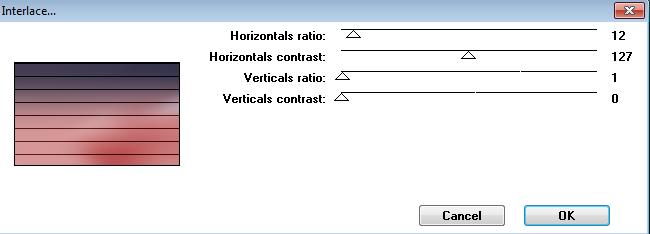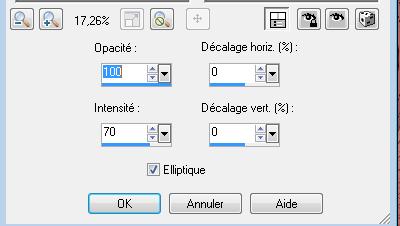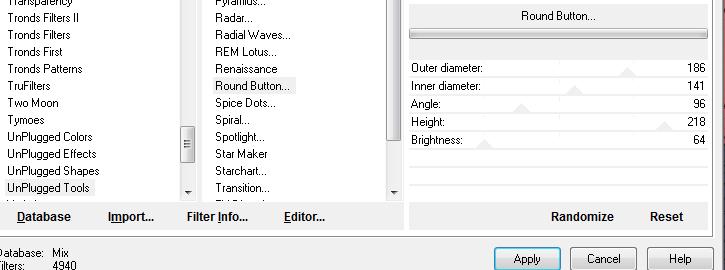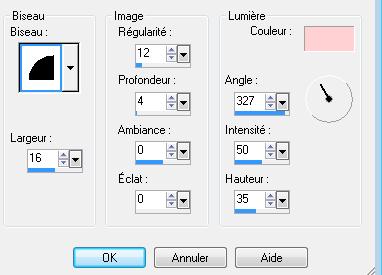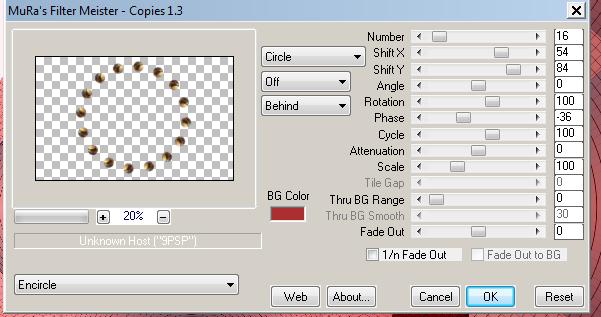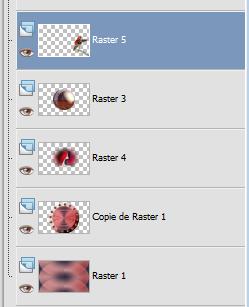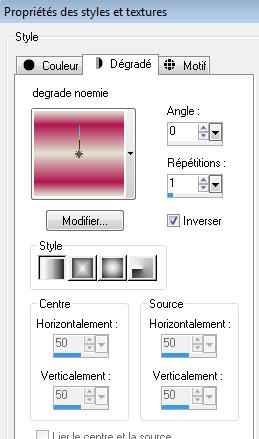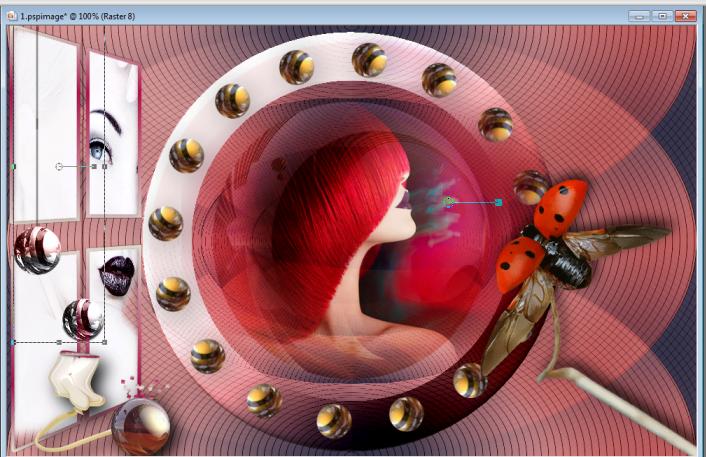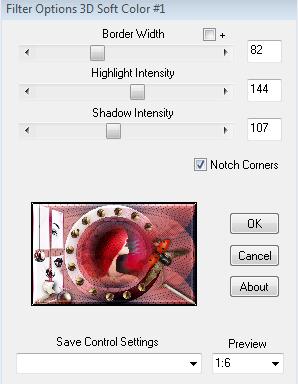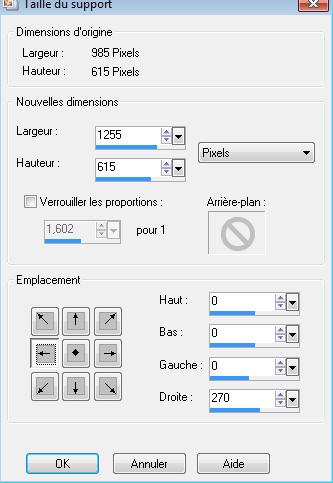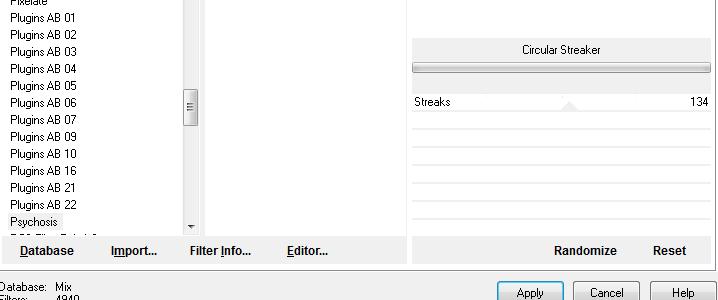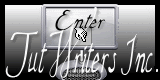|
Neue
Übersetzungen hier
NOEMIE
Wir fange die Lektion an . 1. Öffne das Hintergrundbild: fond
'''renee_noemie" Fenster Duplizieren !! Auf diesem Hintergrundbild werden wir arbeiten- Hintergrundebene umwandeln =Raster 1 2. Effekte -Plugins - Unplugged tools /Interlace mit diesen Einstellungen
3. Effekte- Verzerrungseffekte- Polarkoordinaten-x-,y-in Polarkoordinaten umwandeln -Andere Seite übernehmen 4. Effekte-Plugins - Unplugged Tools /Vertical Tiles 5. Ebenen-Duplizieren 6. Effekte- Reflexionseffekte-Spiegelkabinett mit diesen Einstellungen
7. Effekte-Plugins- Unlimited 2.0 - Unplugged tools /round button mit diesen Einstellungen
8. Ebenen- Neue Rasterebene -Auswahl- Auswahl laden/speichern - Auswahl laden aus Datei und wähle Auswahl:''renee _spherique_noemie '' 9. Auswahl-Auswahl -Umkehren-Delete auf der Tastatur 10. Effekte-3D Effekte-Innenfasen mit diesen Einstellungen-Farbe #FED1D3
11. Öffne die Tube ''logane_forme_14Mai2012'' /aktiviere Raster 3 der Tube- Bearbeiten- Kopieren- Bearbeiten- Als neue Ebene einfügen und nicht mehr verschieben sie steht gleich richtig 12. Effekte-Plugins- Mura's Meister - Copies mit diesen Einstellungen
13. Effekte-Plugins - EyeCandy5 - perspective shadow - Tab- Settings-User Settings und nehmen sie die voreingestellten Werte -Preset ''@renee-noemie-perpsective'' 14. Ebenen- Einbinden- Nach unten zusammenfassen 15. Öffne die Tube ''logane_fmistedvisage2_15Mai2012'' -Bearbeiten- Kopieren- Bearbeiten- Als neue Ebene einfügen 16. Aktiviere wieder die Tube ''logane_forme_14Mai2012''>>aktiviere Raster 1 der Tube -Bearbeiten- Kopieren- Bearbeiten- Als neue Ebene einfügen Ebenenpalette: stelle den Mischmodus auf Weiches Licht -Setzte die Sichtbarkeit zurück auf 72% 17. Öffne die Tube ''logane_coccinelle_09mai2012'' -Bild- Größe ändern- Verkleinern mit 85% Bearbeiten- Kopieren- Bearbeiten- Als neue Ebene einfügen -So sieht die Ebenenpalette jetzt aus
18. Ebenen-Neue Rasterebene 19. Ebenen- Neue Rasterebene -Auswahl- Auswahl laden/speichern - Auswahl laden aus Datei und wähle Auswahl: '' @_renee-noemie-selection2'' 20. Eigenschaften Vordergrund:Setzte den VG auf Farbverlauf und wähle: ''renee-noemie '' -Erstellen Sie ein Vordergrund- lineares Farbverlauf mit diesen Einstellungen -Aktivieren Sie Ihr Farbverlaufswerkzeug und füllen sie die Auswahl mit dem Farbverlauf
21. Auswahl- Ändern-Verkleinern mit 5 pixels / Delete auf der Tastatur - Halte die Auswahl 22. Effekte-Plugins - EyeCandy5 Impact - Glass –Tab- Settings-User Settings und nehmen sie die voreingestellten Werte -Preset ''@_renee-noemie -glass'' 23. Ebenen-Neue Rasterebene -Öffne die Tube ''aclis_face_01_05_06_2012'' - Bearbeiten- Kopieren- Bearbeiten- In eine Auswahl einfügen -Auswahl-Auswahl aufheben 24. Öffne die Tube ''renee-noemie_prise boule'' -Bearbeiten- Kopieren-Bearbeiten-Als neue Ebene einfügen- Verschiebungswerkzeug -verschieben sie es so wie hier auf dem Beispiel zu sehen ist 25. Öffne die Tube ''renee-noemie-2 boules'' -Bearbeiten- Kopieren-Bearbeiten-Als neue Ebene einfügen Verschiebungswerkzeug(K) -verschieben sie es so wie hier auf dem Beispiel zu sehen ist --Ebenenpalette: stelle den Mischmodus auf Helligkeit Vorversion
26. Ebenen- Einbinden-Sichtbare zusammenfassen 27. Effekte-Plugins - Bordermania /Option 3D Soft Color 1 mit diesen Einstellungen
28. Bild-Leinwandgröße mit diesen Einstellungen
29. Aktivieren Sie Ihren Zauberstab : klicken Sie in den rechter Rand 30. Ebenen- Neue Rasterebene 31. Öffne die Tube ''renee-noemie'' -Bearbeiten- Kopieren- Bearbeiten- In eine Auswahl einfügen 32. Effekte-Plugins - Bordermania/Option 3D Soft Color wie eingestellt
33. Auswahl-Auswahl aufheben 34. Öffne die Tube ''renee-noemie-3pastilles '' -Bearbeiten- Kopieren- Bearbeiten- Als neue Ebene einfügen und verschiebe sie es an die richtige -Stelle /Ebenenpalette: stelle den Mischmodus auf Hartes Licht 35. Ebenen- Neue Rasterebene 36. Ebenen- Neue Rasterebene!! -Auswahl- Auswahl laden/speichern - Auswahl laden aus Datei und wähle Auswahl: @renee-noemie-sélection3'' Aktivieren Sie Ihr Farbverlaufswerkzeug und füllen sie die Auswahl mit #b30817 -Auswahl-Auswahl aufheben 37. Effekte-Plugins - EyeCandy5/Impact Extrude–Tab- Settings-User Settings und nehmen sie die voreingestellten Werte -Preset ''renee-noemie-extrude''-- Ebenenpalette: stelle den Mischmodus auf Hartes Licht 38. Öffne die Tube ''image de DANAE348E-Tube ist von Renée - Bild- Größe ändern- Verkleinern mit 65% -Bearbeiten- Kopieren- Bearbeiten- Als neue Ebene einfügen und verschiebe sie es an die richtige Stelle. Wie im Beispiel gezeigt
39. Ebenen-Anordnen- Nach unten verschieben 40. Bild - Rand hinzufügen mit: 5 pixels Farbe Schwarz 41. Bild - Rand hinzufügen mit: 20 pixels Farbe Weiß 42. Aktivieren Sie Ihren Zauberstab-selektiere den 20px Rand - Materialeigenschaften:Vordergrundfarbe auf: #e8dbdc -Hintergrundfarbe auf #b30817 43. Erstellen Sie ein Vordergrund-Hintergrund Farbverlauf (Nova ) mit diesen Einstellungen 0/0 -Aktivieren Sie Ihr Farbverlaufswerkzeug und füllen sie die Auswahl mit dem Farbverlauf - Halte die Auswahl 44. Effekte-Plugins - Pshycosis/ Circular Streaker mit dieser Einstellung
45. Auswahl-Auswahl aufheben 46. Bild - Rand hinzufügen mit: 5 pixels Farbe Schwarz 47. Öffne die Tube Text: Bearbeiten- Kopieren- Bearbeiten- Als neue Ebene einfügen Verschiebungswerkzeug-Verschiebe sie es nach unten rechts an den Rand 48. Bild- Größe ändern- Verkleinern mit 1025 pixels Breite
Speichern als JPG Ich hoffe es hat Ihnen genau soviel Spaß gemacht wie mir es zu schreiben. Renée 2009
* Jede Ähnlichkeit wie mit anderen Lektionen ist rein zufällig . *
* Vergessen sie bitte unsere Übersetzer , Tubers und Skripteverfasser nicht und bedanken sie sich für ihre mühevolle Arbeit .
Danke schön Renée .
Ich gehöre zu Tutorial Writers Inc.
Meine Tutorials sind Registriert
ReneeGraphisme_Alle Rechten vorbehalten
|

 Übersetzungen
Übersetzungen